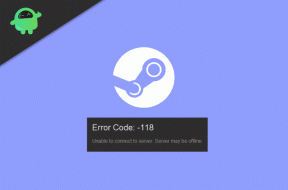Ako sťahovať a inštalovať ovládač USB Samsung A50
Usb Ovládače / / August 05, 2021
Ovládače USB sú veľmi dôležité, ak chcete prenášať súbory medzi počítačom / laptopom a inteligentným telefónom. Okrem toho sú USB ovládače tiež veľmi dôležité, keď chcete odomknúť bootloader, flashovať vlastnú ROM alebo vykonať root. Aby zariadenie mohlo reagovať na ktorúkoľvek z vyššie uvedených operácií, musíte si nainštalovať konkrétne USB ovládače pre smartphone. V tomto príspevku vás prevedieme návodom na stiahnutie a inštaláciu ovládača USB Samsung A50.
Samsung A50 je zariadenie strednej triedy a nedávno predstavené zariadenie od spoločnosti Samsung. Okrem toho existujú dva typy ovládačov USB pre zariadenie Samsung A50. Jeden ovládač USB vám pomôže vykonať operácie, ktoré zahŕňajú prenos súborov medzi počítačom a inteligentným telefónom. A ďalšia obsahuje ovládače USB pre blikajúce ROMy, ktoré sa používajú v počítači. Je potrebné poznamenať, že ovládač Samsung ADB je podobný pre všetky zariadenia, čo znamená, že je kompatibilný so všetkými zariadeniami Samsung a bude fungovať bez akýchkoľvek problémov. Poďme teda bez ďalších rečí priamo na samotný článok;

Obsah
- 1 Rýchla kontrola špecifikácií
- 2 Stiahnite si ovládače USB A ADB Samsung A50 pre Windows
- 3 Ako nainštalovať ovládač Samsung ADB do počítača
- 4 Ako nainštalovať ovládač USB A40 Samsung na váš počítač
- 5 Záver
Rýchla kontrola špecifikácií

Samsung A50 je smartphone strednej triedy, ktorý je poháňaný procesorom Exynos 9610 spárovaným s 4 GB / 6 GB RAM. Pod kapotou má zariadenie 4000 mAh batériu. Zariadenie je vybavené 6,4-palcovou kapacitnou dotykovou obrazovkou Super AMOLED s rozlíšením 1080 x 2340 pixelov a pomerom strán 19,5: 9 so 403 PPI. Displej je chránený sklom Corning Gorilla Glass 3. Beží na najnovšom OS Android 9 Pie. V kamerovom oddelení zariadenie disponuje trojitým nastavením fotoaparátu s nastavením 25 MP + 8 MP (ultraširokouhlý objektív) + 5 MP a v prednej časti má zariadenie jednu kameru s rozlíšením 25 MP. Zariadenie má kapacitu interného úložiska 64 GB / 128 GB, ktorú je možné pomocou karty microSD rozšíriť až na 1 TB.
Stiahnite si ovládače USB A ADB Samsung A50 pre Windows
Odkazy na stiahnutie
Stiahnite si USB ovládač pre blikajúci firmvér: Stiahnite si ovládač Samsung
Ako nainštalovať ovládač Samsung ADB do počítača
Podľa nasledujúcich pokynov nainštalujte ovládač Samsung A40 USB do počítača alebo notebooku so systémom Windows.
- Stiahnite si ovládač USB z vyššie uvedeného odkazu a rozbaľte súbor na pracovnej ploche.
- Potom otvorte ZariadenieManažér kliknutím pravým tlačidlom na Môj počítač (Toto PC je vo väčšine prípadov) a potom kliknite na Vlastnosti. Potom na ľavej strane uvidíte možnosť Správca zariadení.
- Kliknite na Akcia a potom kliknite na Pridajte možnosť staršieho hardvéru.
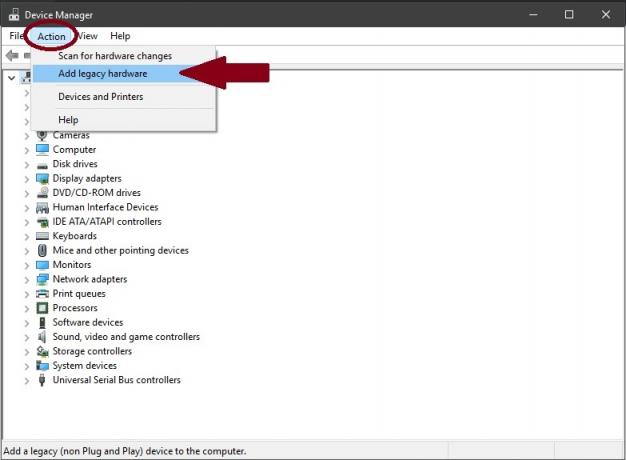
- Potom kliknite na Ďalšie.

- Kliknite na Nainštalujte hardvér, ktorý manuálne vyberiem zo zoznamu (pokročilé) možnosť a kliknite na Ďalšie.

- Vyberte si Zobraziť všetky zariadeniaa kliknite na Ďalšie.

- Klepnite na Mať disk.

- Vyberte Prechádzať.
- Vyhľadajte miesto, kam ste si stiahli ovládač USB Samsung A50, a kliknite na tlačidlo Otvoriť.
- Vyberte ikonu Rozhranie Android ADB a kliknite na Ďalšie.
- Inštaláciu nového hardvéru spustíte kliknutím na ikonu Ďalšie.
- Kliknite na Skončiť.
Ako nainštalovať ovládač USB A40 Samsung na váš počítač
- Stiahnite si ovládač a rozbaľte ho na plochu.
- Otvorené Ovládač USB Samsung a kliknite Ďalšie.
- Vyberte požadovaný jazyk a svoju krajinu a kliknite na tlačidlo Ďalšie.
- Kliknite na Inštalácia.
- Kliknite Skončiť.
- Voila! Úspešne ste nainštalovali ovládač USB do počítača.
Záver
Takže, tu to máte z mojej strany v tomto článku. Dúfam, že ste chlapci úspešne nainštalovali ovládače ADB a USB pre smartphone Samsung A50. Ak ste pri dodržiavaní vyššie uvedených krokov narazili na nejaké problémy, dajte nám vedieť v komentároch. Dajte nám tiež vedieť, ak narazíte na akékoľvek ďalšie problémy pri inštalácii ovládačov ADB a USB zariadenia do vášho počítača. Upozorňujeme, že tieto ovládače sú určené iba pre prenosné počítače alebo stolové počítače so systémom Windows.
Digitálny marketingový pracovník certifikovaný spoločnosťou Six Sigma a Google, ktorý pracoval ako analytik pre najlepší MNC. Technologický a automobilový nadšenec, ktorý rád píše, hrá na gitare, cestuje, jazdí na bicykli a relaxuje. Podnikateľ a blogger.